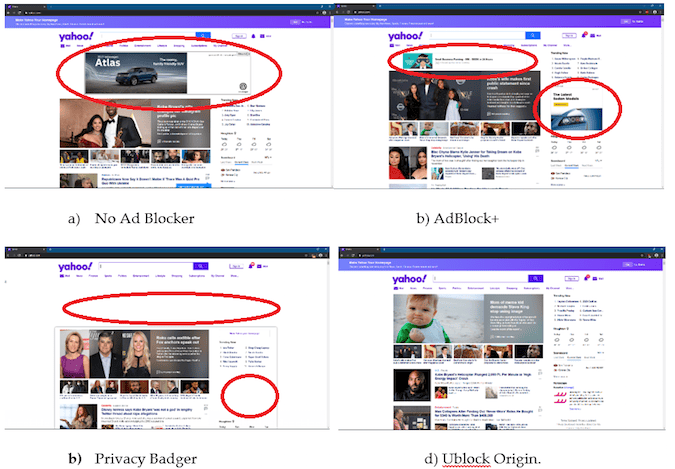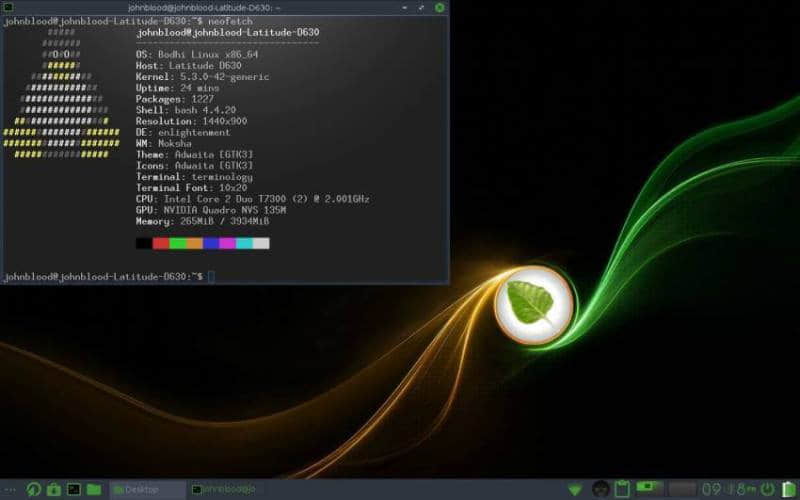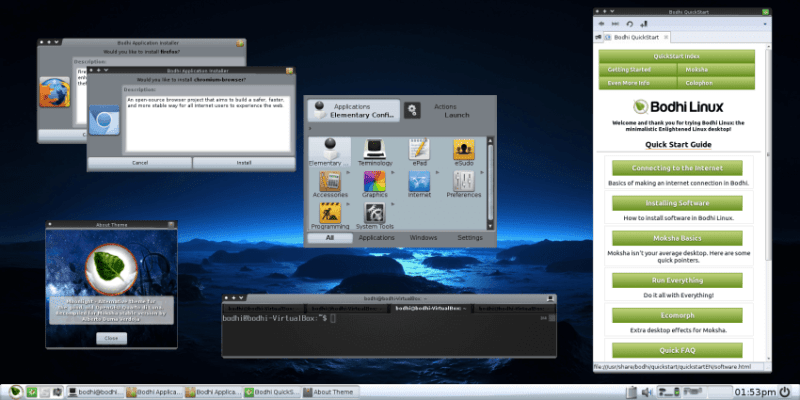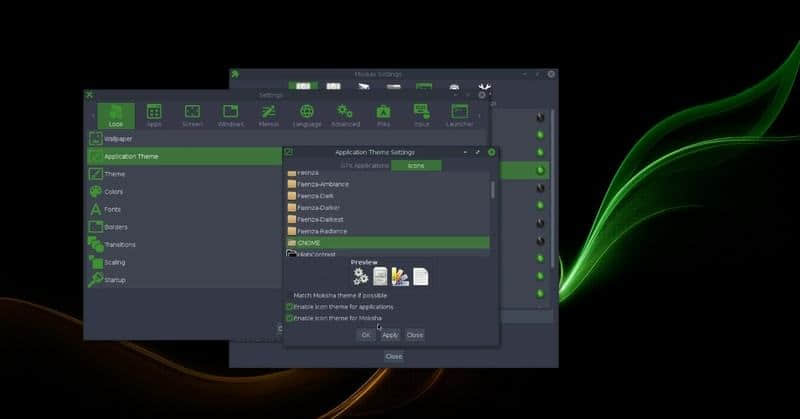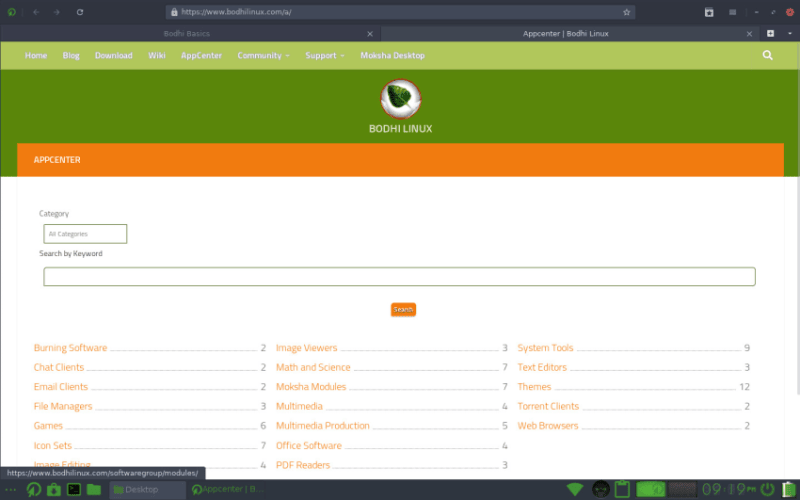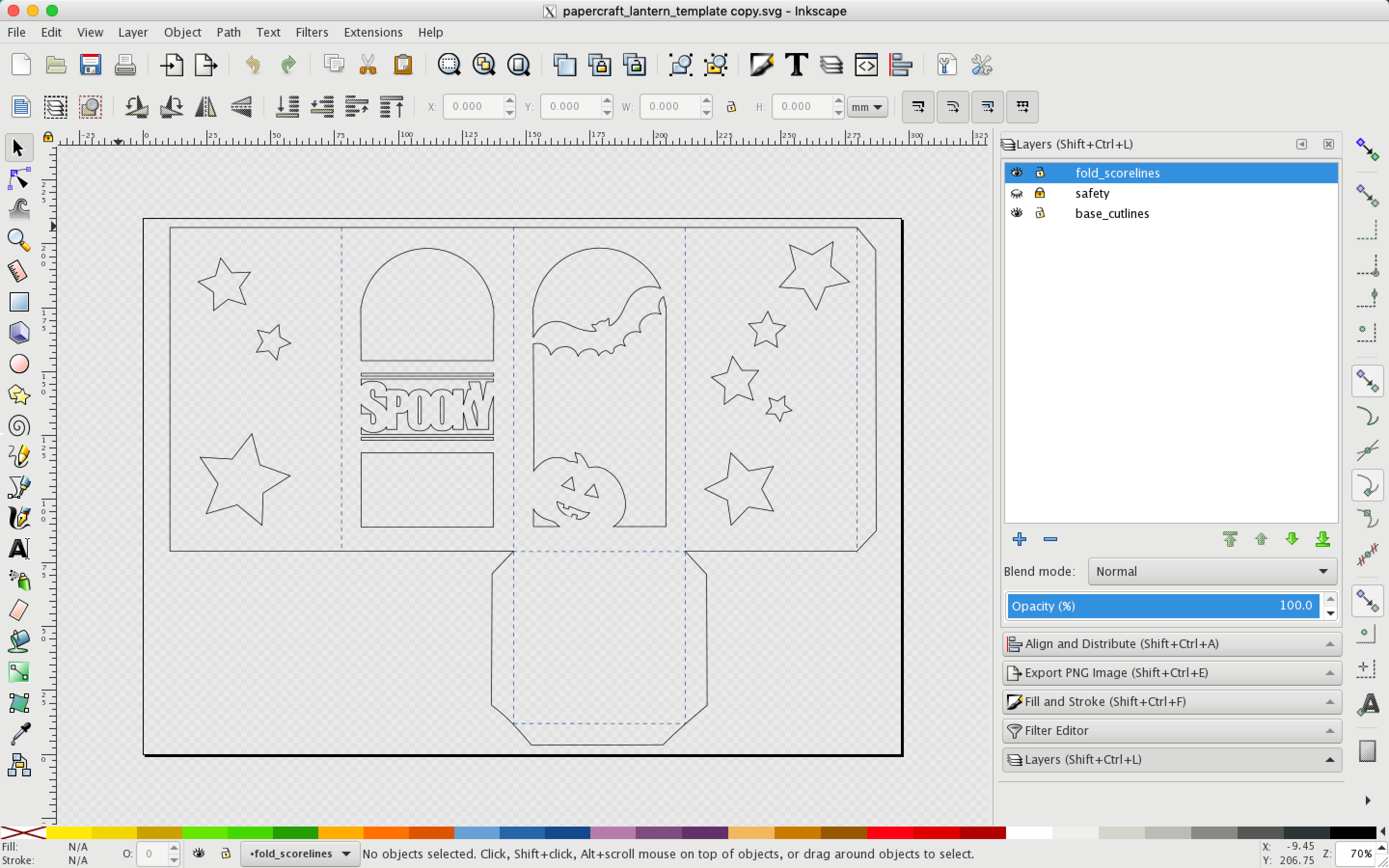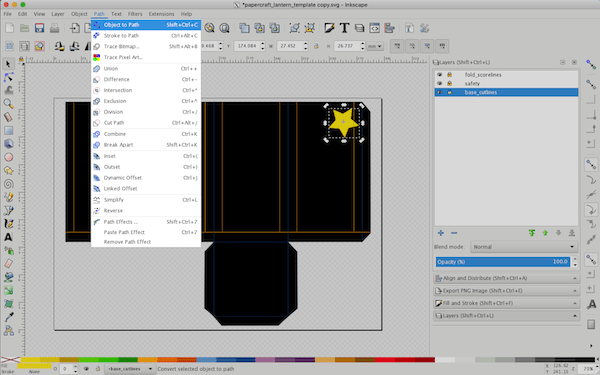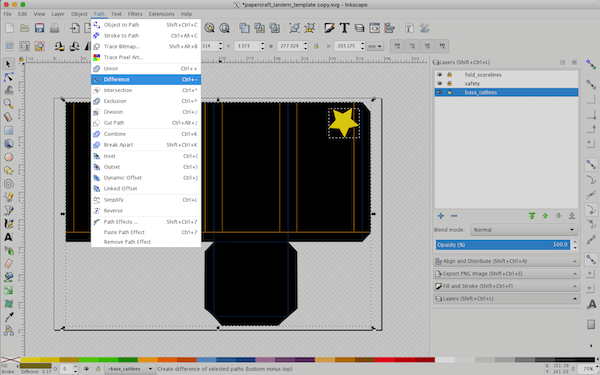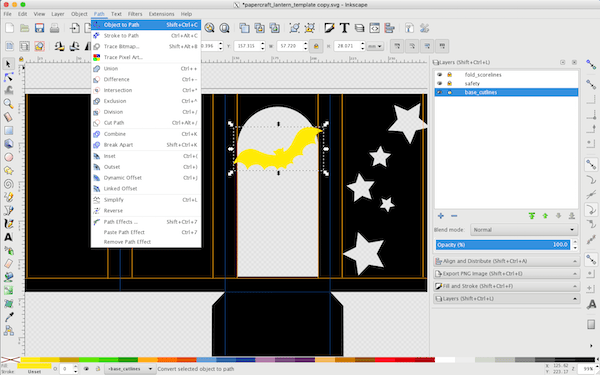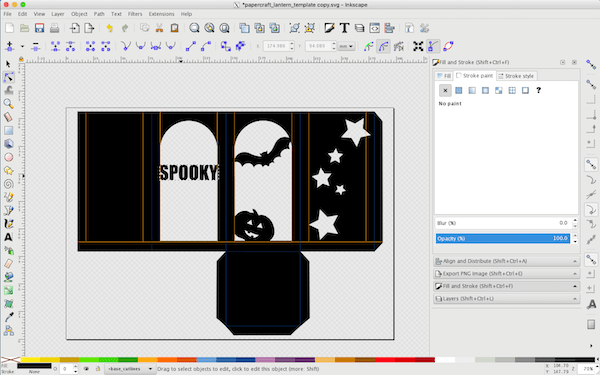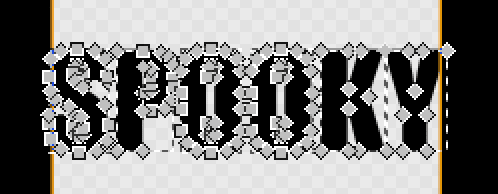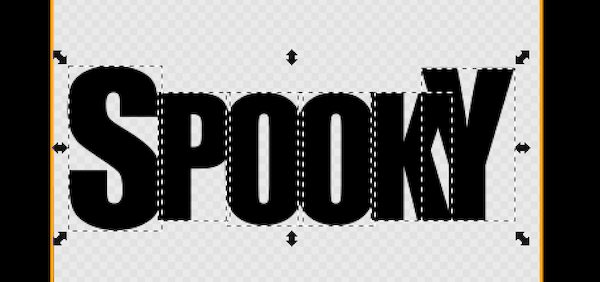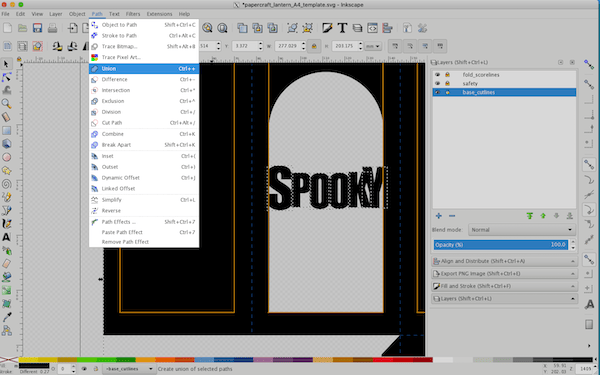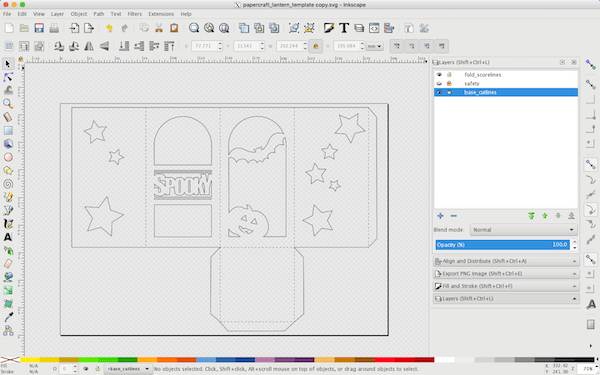关于 Ubuntu 20.04 你应该了解的事情
Ubuntu 20.04 已经发布,你可能对升级、安装等有一些问题和疑问。
我在各种社交媒体渠道上主持了一些问答环节,回答像你这样的读者的疑虑。我将列出这些关于 Ubuntu 20.04 的常见问题,并给出答案。我希望它能帮助你消除你的疑虑。如果你仍有问题,请随时在下面的评论栏提问。
Ubuntu 20.04:已回复的问题

为了澄清一下,这里的一些答案也许受我个人意见的影响。如果你是一个有经验的 Ubuntu 用户,有些问题听起来可能有点愚蠢,但它对 Ubuntu 新用户不是这样。
Ubuntu 20.04 何时发布?
Ubuntu 20.04 LTS 于 2020 年 4 月 23 日发布。所有变种,如 Kubuntu、Lubuntu,、Xubuntu、Budgie、MATE 都将和 20.04 同一天发布。
Ubuntu 20.04 的系统要求是什么?
对于默认的 GNOME 版本,应至少具有 4GB 的内存、2GHz 双核处理器和至少 25GB 的磁盘空间。
其他 Ubuntu 变种可能有不同的系统要求。
我可以在 32 位系统上使用 Ubuntu 20.04 吗?
完全不行。你不能在 32 位系统上使用 Ubuntu 20.04。即使你使用的是 32 位 Ubuntu 18.04,也不能升级到 Ubuntu 20.04。32 位的系统 ISO 是以前用的。
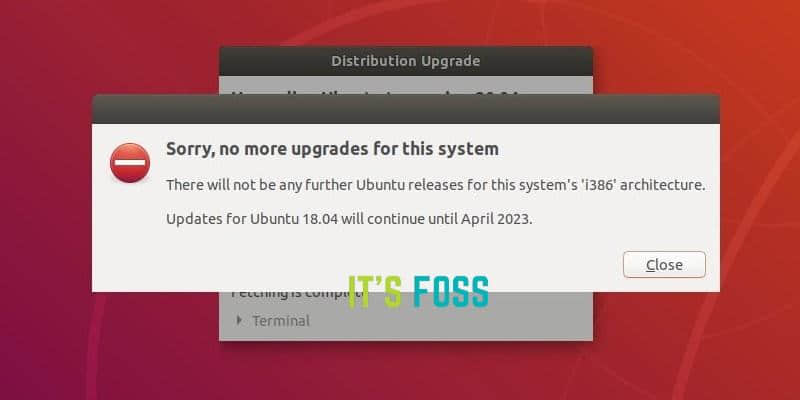
我可以在 Ubuntu 20.04 上使用 Wine 吗?
是的,你仍然可以在 Ubuntu 20.04 上使用 Wine,因为仍然用于 Wine 和 Steam Play 软件包所需的 32 位库。
我需要购买 Ubuntu 20.04 或许可证?
不,Ubuntu 完全可以免费使用。你不必像在 Windows 中那样购买许可证密钥或激活 Ubuntu。
Ubuntu 的下载页会请求你捐赠一些资金,如果你想为开发这个强大的操作系统捐钱,由你自己决定。
GNOME 版本是什么?
Ubuntu 20.04 有 GNOME 3.36。
Ubuntu 20.04 的性能是否优于 Ubuntu 18.04?
是的,在几个方面。Ubuntu 20.04 系统速度更快,甚至超快。我在下面这个视频的 4:40 处展示了性能对比。
在 GNOME 3.36 中,滚动、窗口动画和其他 UI 元素更加流畅,提供了更流畅的体验。
Ubuntu 20.04 将支持多长时间?
它是一个长期支持(LTS)版本,与任何 LTS 版本一样,它将在五年内得到支持。这意味着 Ubuntu 20.04 将在 2025 年 4 月之前获得安全和维护更新。
升级到 Ubuntu 20.04 时,是否会丢失数据?
你可以从 Ubuntu 19.10 或 Ubuntu 18.04 升级到 Ubuntu 20.04。你无需创建 live USB 并从中安装。你所需要的是一个良好的互联网连接,来下载约 1.5GB 的数据。
从现有系统升级不会破坏你的文件。你应该会留有所有文件,并且大多数现有软件应具有相同的版本或升级后的版本。
如果你使用了某些第三方工具或其他 PPA,升级过程将禁用它们。如果 Ubuntu 20.04 可以使用这些其他存储库,那么可以再次启用它们。
升级大约需要一个小时,重启后,你将登录到新版本。
虽然你的数据不会被触碰,并且不会丢失系统文件和配置,但最好在外部设备备份重要数据。
何时可以升级到 Ubuntu 20.04?
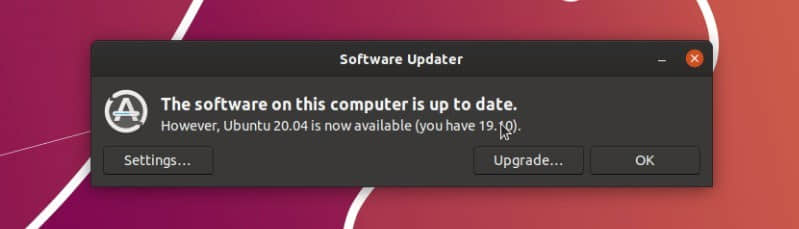
如果你正在使用 Ubuntu 19.10 并有正确的更新设置(如前面部分所述),那么应在发布后的几天内通知你升级到 Ubuntu 20.04。
对于 Ubuntu 18.04 用户,可能需要几周时间才能正式通知他们 Ubuntu 20.04 可用。可能,你可能会在第一个点版本 Ubuntu 20.04.1 后获得提示。
如果我升级到 Ubuntu 20.04,我可以降级到 19.10 或 18.04 吗?
不行。虽然升级到新版本很容易,但无法选择降级。如果你想回到 Ubuntu 18.04,你需要重新安装 Ubuntu 18.04。
我使用的是 Ubuntu 18.04 LTS。我应该升级到 Ubuntu 20.04 LTS 吗?
这取决于你。如果你对 Ubuntu 20.04 中的新功能印象深刻,并希望上手尝试,那么你应该升级。
如果你想要一个更稳定的系统,我建议等待第一个点版本 Ubuntu 20.04.1,新版本会有 bug 修复。20.04.1 通常在 Ubuntu 20.04 发布后大约两个月到来。
无论是那种情况,我都建议你或早或晚升级到 Ubuntu 20.04。Ubuntu 20.04 具有更新的内核、性能改进,尤其是仓库中有更新版本的软件。
在外部磁盘上进行备份,并且有良好的互联网连接,升级不应成为问题。
我应该重新安装 Ubuntu 20.04 还是从 18.04/19.10 升级到 Ubuntu?
如果你可以选择,请备份数据,并重新安装 Ubuntu 20.04。
从现有版本升级到 20.04 是一个方便的选择。然而,在我看来,它仍然保留有一些旧版本的痕迹/包。全新安装更加干净。
关于 Ubuntu 20.04 的任何其他问题?
如果你对 Ubuntu 20.04 有任何疑问,请随时在下面发表评论。如果你认为应该将其他信息添加到列表中,请让我知道。
via: https://itsfoss.com/ubuntu-20-04-faq/
作者:Abhishek Prakash 选题:lujun9972 译者:geekpi 校对:wxy